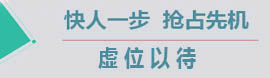3)设置总线波特率,即目前测试网络的波特率,例如500K波特。
4)设置显示模式,选择“在视图中”或“在窗口中”查看CAN数据。

3.2仅从CAN高波形上进行解码设置
(1)将CAN网络中的CANH端接入到示波器A通道(示波器通道任意选择)探头的正极,CAN网络的GND连接探头的负极。
(2) 点击PicoScope6工具菜单,选择串行解码功能。弹出串行解码设置窗口。

设置步骤如下:
1)设置A通道协议:CAN High
2)设置CAN低判断阈值,如3V。该阈值用于判断CAN-L电平是“0”或“1”.
3)设置总线波特率,即目前测试网络的波特率,例如500K波特。
4)设置显示模式,选择“在视图中”或“在窗口中”查看CAN数据。

3.3从CAN高波形和CAN低波形上同时解码
(1)将CAN网络中的CANH端接入到示波器A通道(示波器通道任意选择)探头的正极,CAN网络的GND连接探头的负极。
(2)将CAN网络中的CANH端接入到示波器B通道(示波器通道任意选择)探头的正极,CAN网络的GND连接探头的负极。
注意:CANH和CANL使用的测试通道可以自由选择。只是在进行解码设置时,对应正确即可。
(3)点击PicoScope6工具菜单,选择串行解码功能。弹出串行解码设置窗口。
在一个窗口分别设置CANH和CANL的解码设置,具体参考3.1和3.2章节的设置。如下图所示:

4、使用注意事项
Pico示波器进行串行解码有一个技术难点:Pico示波器的解码以完整的一个CAN数据帧为单位,即只有采集到完整的一帧CAN报文,才能将该数据帧完整的解析出来。
1)采集CANH和CANL波形时,注意时基的设置。即保证每一个波形页面至少能够采集到一个完整的数据帧,此时才能够解析出CAN报文。对于CAN总线来说,时基设置在1ms/div或者大于1ms/div即可。
2)注意采样率的设置,要保证采集到的波形不失真。例如CAN总线的波特率为500Kbps,那么采样率只有大于1MS/s,才能够采集到正确的波形(满足乃奎斯特定律)。
3)示波器的波形(一个显示页面)与波形之前是不连续的,总是或多或少一些间隙。所以当在进行CAN总线解码时,波形页面的边缘会有一些无法被解析的数据帧,主要原因是波形页面边缘将一个完成的数据帧截断了,以至于无法得到争取的解析。如下图所示: